Este artigo vai explorar o tópico de combinar arquivos PDF de acordo com a lista abaixo.
- Porquê Devo Combinar PDF?
- Como Combinar Arquivos em Um com ApowerPDF
- Faça a Combinação de JPG para PDF Fácilmente e Rapidamente
- Quais as Outras Dicas Úteis para Melhorar Eficiência de Trabalho?
Porquê Devo Combinar PDF?
Se calhar já sabe a resposta a esta pergunta. Porém, algumas das utilizações muito práticas desta função de combinar são novas para você. De qualquer modo, vamos a contar como combinar PDF e como pode lhe ajudar com a organização e produtividade.
Projetos com Envolvimento de Múltiplas Equipes
Um projeto envolvendo múltiplas equipes normalmente precisam de submeter e integrar um vasto número de documentos, incluindo planejamento, fichas técnicas e relatórios de progresso. Portanto, se pode combinar PDF em um, ao exibir o resultado, apenas precisa de usar um documento PDF que contém toda a informação necessária. Assim, é sem dúvida mais conveniente e intuitiva.
Candidatura a Emprego Completa ou para Estudar No Exterior

Portanto, se quer criar uma candidatura para emprego online, vai precisar de carregar sua candidatura, currículo e diploma online. No entanto, algumas plataformas somente permitem carregar um arquivo de cada vez. Portanto, combinar arquivos se torna necessário.
Quando se candidata para uma universidade, fazer online é o mais comum. Portanto, normalmente vai precisar de mandar múltiplos documentos como a candidatura, transcrições e diplomas. No entanto, um arquivo PDF é mais intuitivo. Mas você sabe como mesclar arquivos em um?
Documentos Arquivados
Milhares de arquivos são armazenados em lugares como arquivos e bibliotecas. As empresas normais, especialmente empresas de imposto, também mantém formulários com relatórios. Portanto, se estes arquivos podem ser combinados como PDF, a carga de trabalho do pesquisador pode ser reduzido enquanto pesquisa documentos.
Interrupção do Processo de Digitalização

Leva bastante tempo digitalizar um livro inteiro. Mesmo se apenas varre certos capítulos, poderá haver certas interrupções. Deveria digitalizar de novo nesta situação? Se você sabe como combinar arquivos em um, não precisa de começar de novo. Apenas tem que continuar exatamente onde acabou e combinar os arquivos PDF uma vez feito.
JPG para PDF
Documentos PDF também são uma maneira conveniente de mandar imagens e fotos de uma vez. Apenas tem que carregar todas as imagens que quer compartilhar, e depois mesclar todas em um documento PDF. Também resulta fácil organizar fotos. Assim, pode criar seu próprio álbum de fotos.
Como Combinar Arquivos em Um com ApowerPDF?
- Baixe ApowerPDF e rode.
- Clique em “Combinar PDF”.
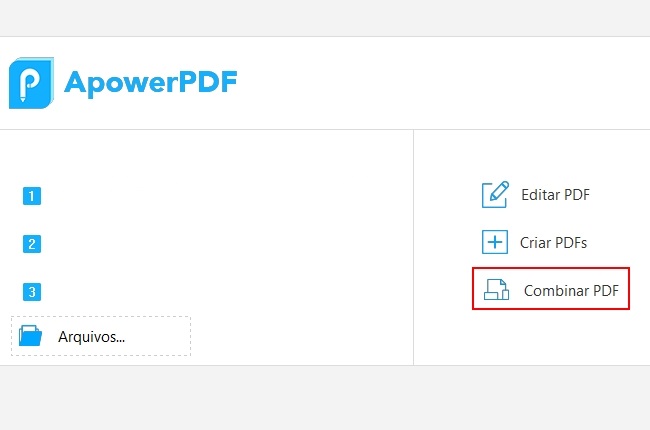
- Clique no botão “Abrir Arquivos PDF” na esquina superior esquerda da janela.
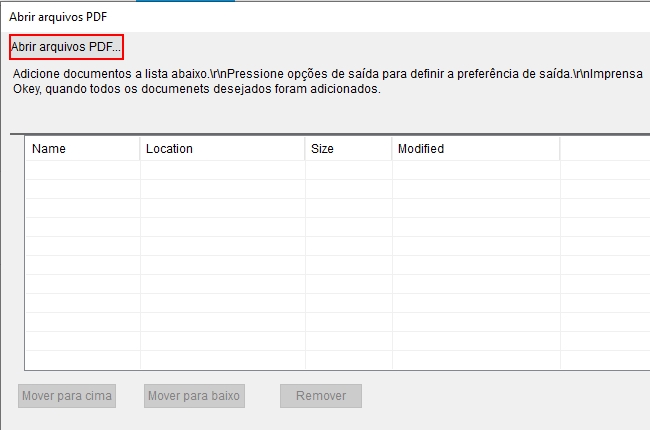
- Depois selecione os arquivos PDF que quer combinar clicando “Adicionar Arquivos” ou “Adicionar Pasta”.
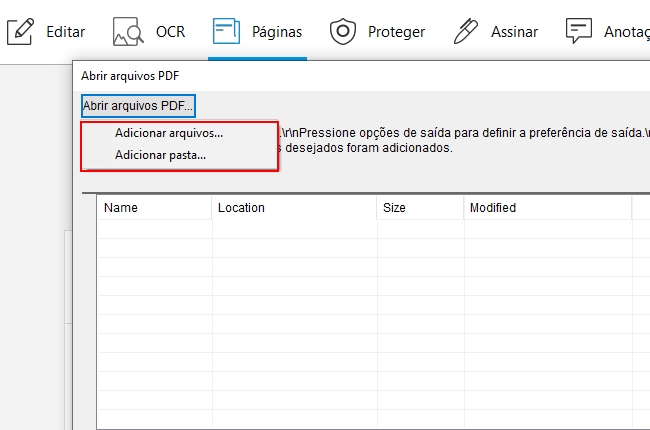
- Depois de selecionar os arquivos para combinar, clique em “OK”.
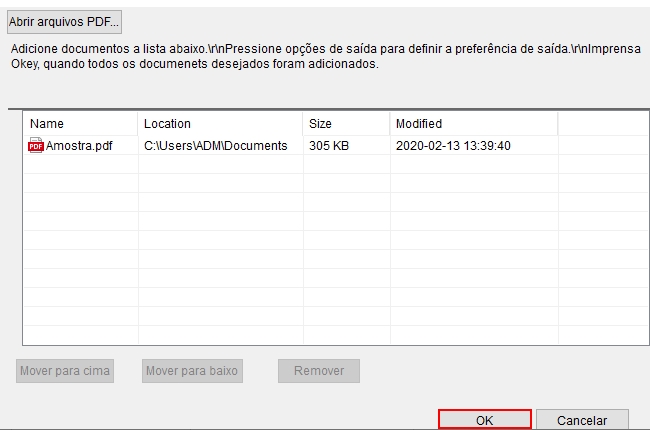
Dicas
- Se já abriu um arquivo PDF, e quer adicionar outro arquivo. Lembre-se de somente não adicionar o arquivo que vai precisar mas também o arquivo já aberto.
- Para mesclar PDF em um de forma ordenada, apenas tem que selecionar o arquivo e ajustar a ordem clicando em “Mover para Cima” ou “Mover para Baixo”.
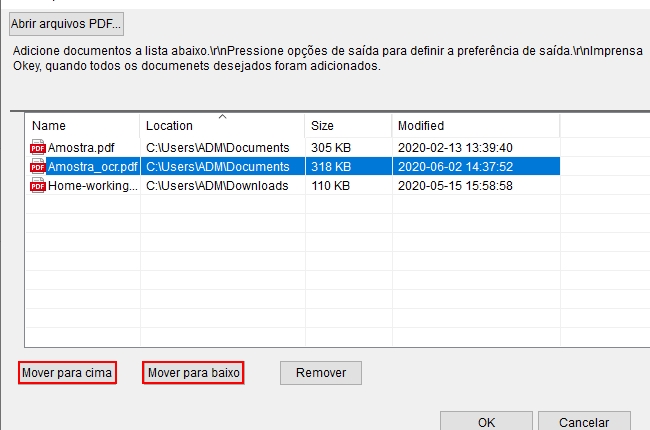
- Pode adicionar dois ou mais arquivos PDF.
Faça a Combinação de JPG para PDF Fácil e Rápida
Como mencionamos acima, um documento PDF também é uma maneira fácil de enviar muitas imagens e fotos de uma vez. Além de enviar um número grande de imagens, ApowerPDF também suporta o inserir de apenas um ou poucos JPG num arquivo específico PDF.
Há duas maneiras de combinar JPG em PDF com ApowerPDF:
- Rode ApowerPDF e clique no botão “Criar PDF”.
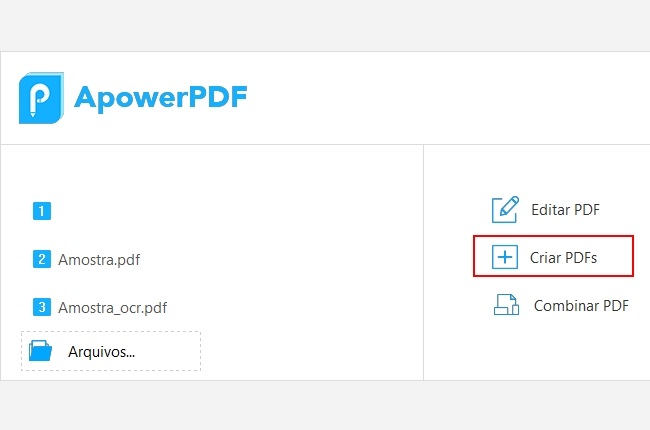
- Selecione os JPG que precisa combinar na janela popup.
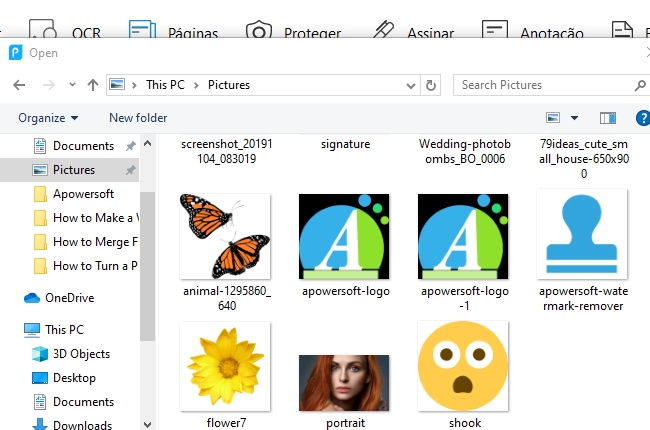
- Depois de abrir, a imagem será automaticamente convertida em formato PDF. Apenas tem que salvar.
Agora, pode mesclar os JPG como uma página simples ou várias páginas de arquivo PDF. Ou pode escolher outra maneira.
- Abre o arquivo PDF em ApowerPDF.
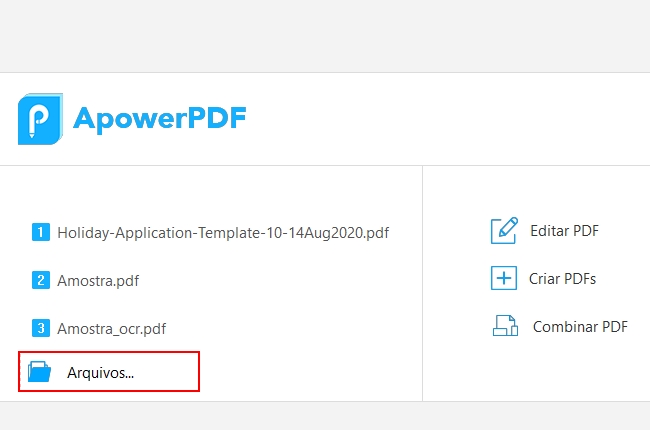
- Clique “Páginas” > “Inserir Páginas em Branco”.
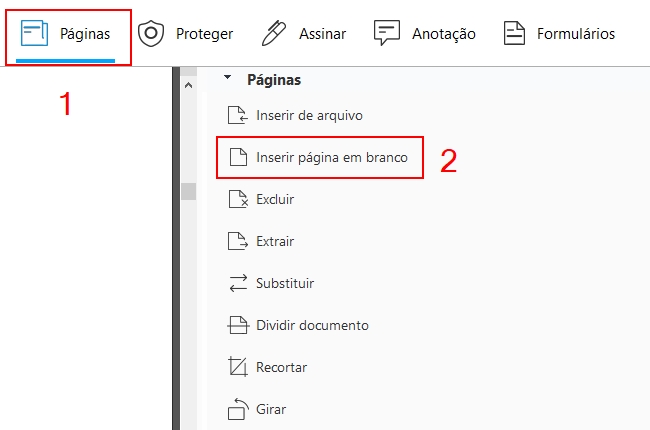
- Escolha a contagem e localização que quer inserir.
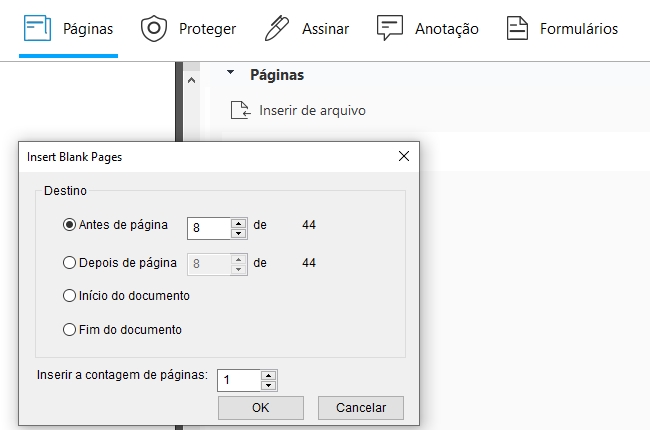
- Depois clique em “Editar” > “Adicionar Imagem” para adicionar JPG em página em branco.
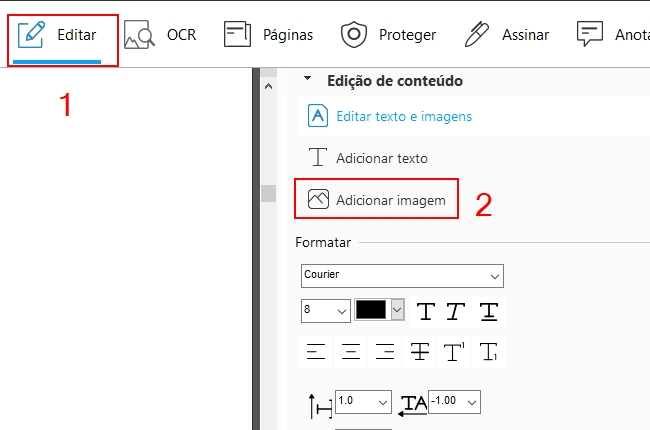
Agora apenas tem que salvar o arquivo, e vai combinar JPG em PDF com êxito.
Quais as Outras Dicas Úteis para Melhorar Eficiência de Trabalho?
Não há dúvidas que combinar PDFs pode solucionar diferentes problemas, mas às vezes não é preciso de mesclar um arquivo inteiro. Mesmo se quer inserir uma transcrição em um aplicativo para estudar no exterior ou uma tabela de dados num relatório, vai precisar de inserir outros documentos em PDF. Portanto, isto é diferente de combinar PDF em um porque ApowerPDF permite inserir outras páginas (um arquivo inteiro ou página específica) em qualquer página de PDF.
- Se quer inserir um arquivo inteiro em um PDF, clique “Páginas” > “Inserir de Arquivo” e depois selecione a localização onde quer inserir — antes ou depois de uma página específica.
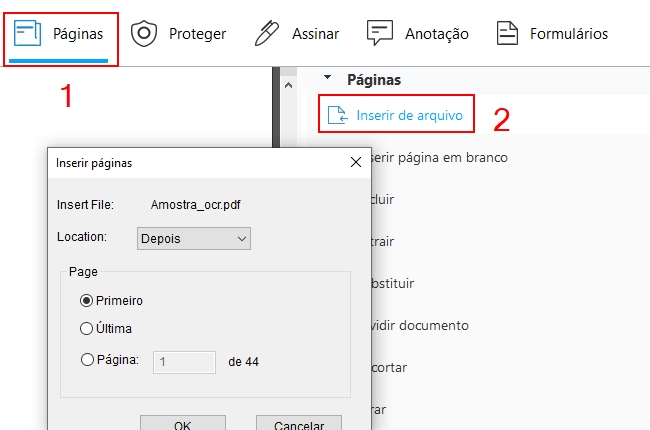
- Portanto, se você quer inserir uma página ou páginas num arquivo, primeiro tem que abrir o documento em ApowerPDF e depois clique em “Páginas” > “Extrair” para selecionar uma página a inserir. Salve como arquivo PDF, e agora somente insere esse arquivo em PDF.
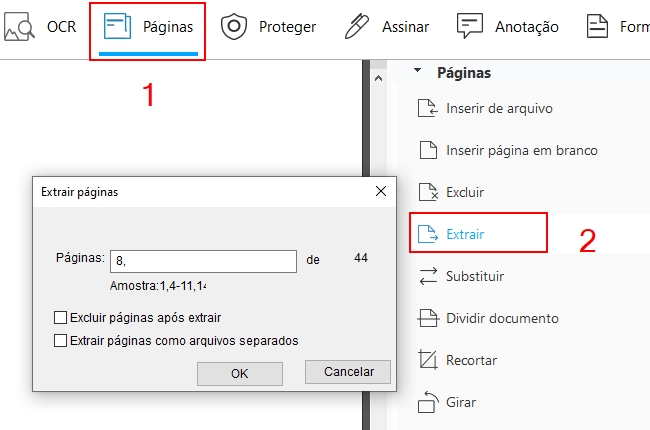
Dicas extra:
Depois de mesclar PDF em um, alguns problemas podem aparecer, como:
Estes dois artigos estão disponíveis com mais detalhes.
Além de combinar arquivos PDF em um, ApowerPDf também suporta outras funções úteis que pode usar no seu trabalho ou escola.
- Adicionar Cabeçalho e Rodapé
- Remover Marca d’Água
- Comprimir PDF
- OCR
- Preencher formulários PDF
Conclusão
Portanto, quer melhorar a eficiência do seu trabalho? Portanto, os métodos listados neste artigo estão disponíveis para você tirar vantagem. No entanto, experimente ApowerPDF — um editor de PDF fácil de usar, para combinar PDF em um e fazer outros trabalhos em PDF. Porém, esperamos que este artigo foi útil para você.



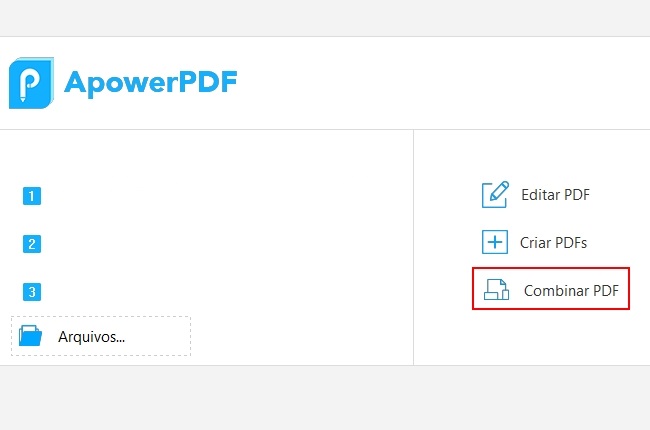
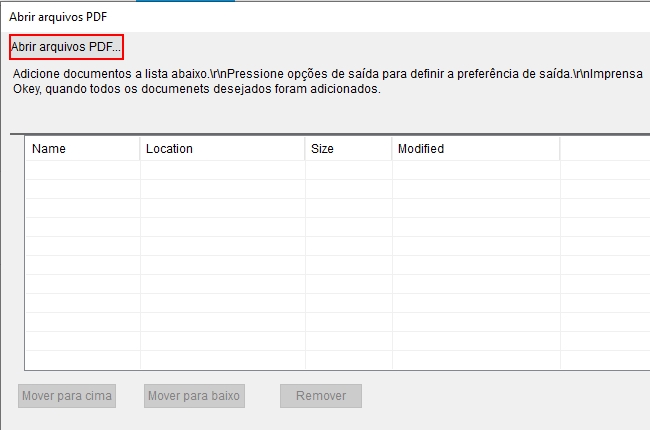
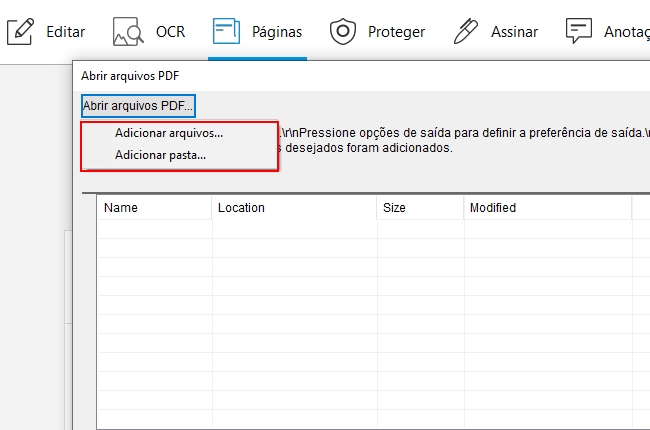
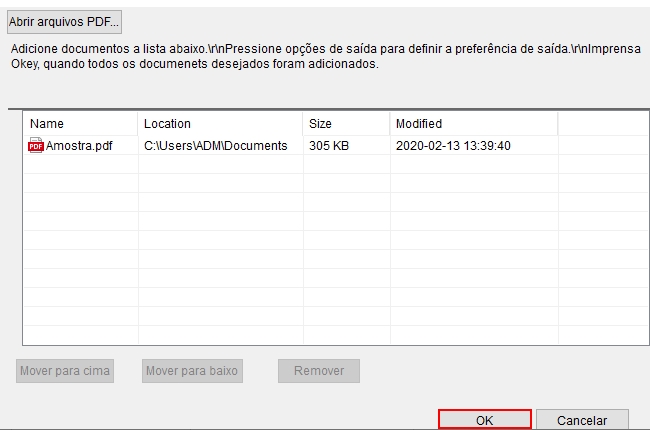
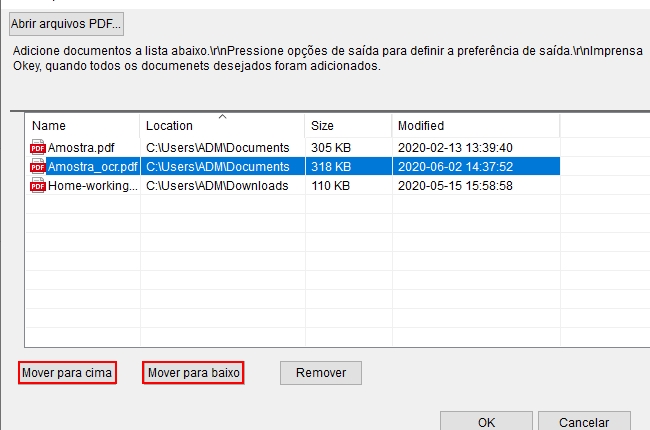
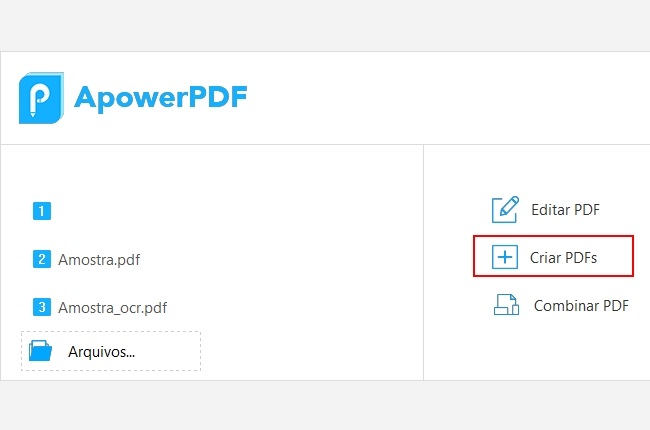
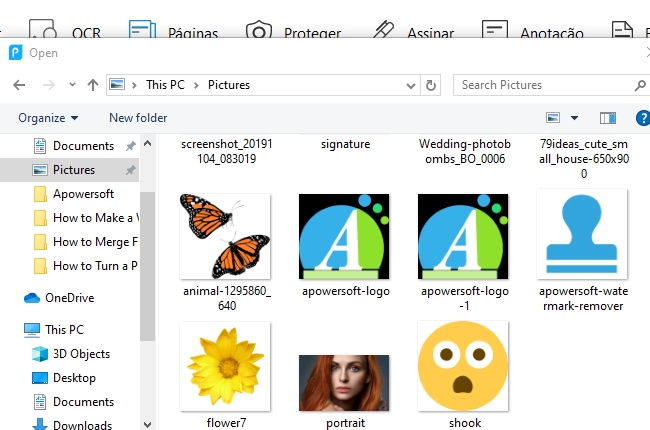
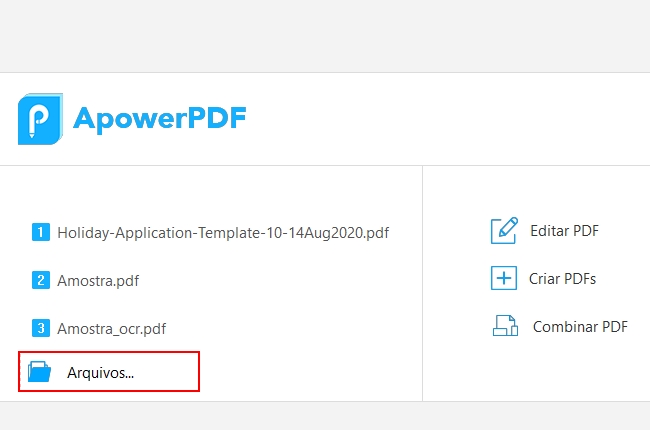
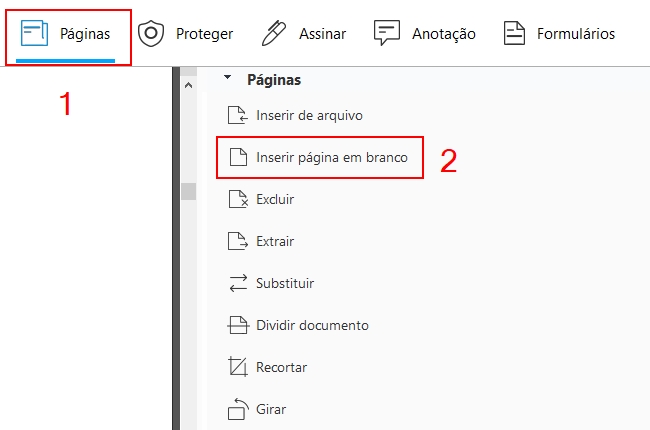
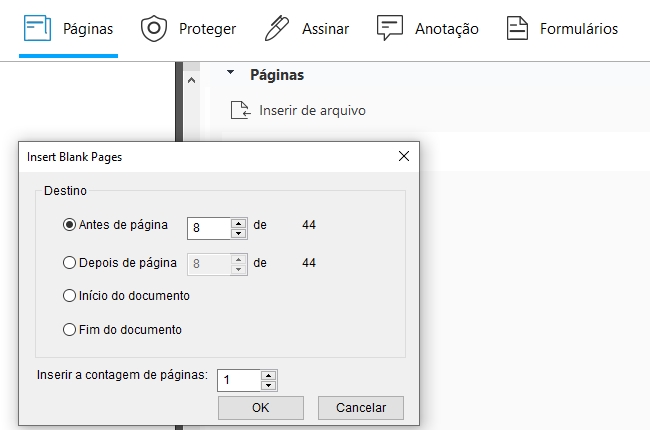
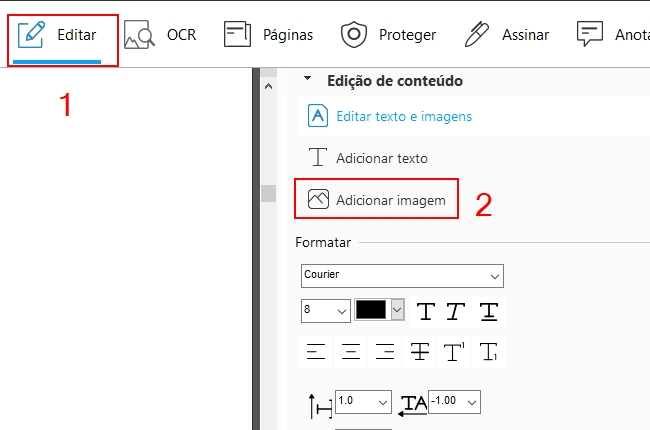
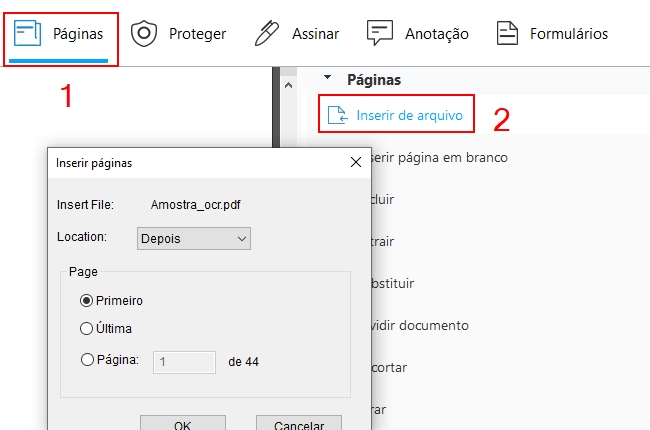
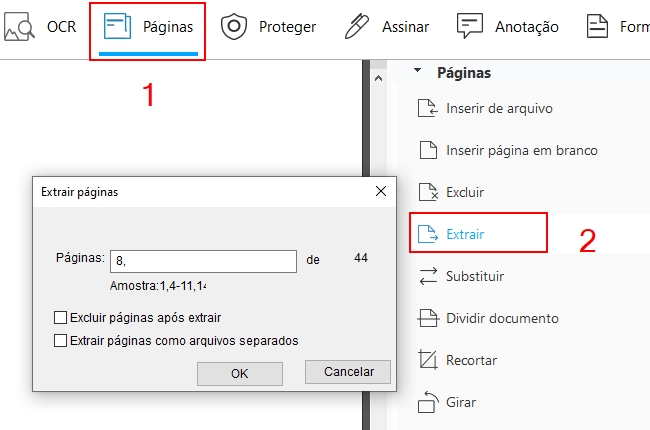
Deixe seu Comentário